Когда нужно подключить к интернету несколько устройств, возникает вопрос: какой WiFi роутер выбрать для дома или квартиры. На рынке представлены модели разных производителей. Порою сделать правильный выбор весьма непросто.
Выбирая WIFI роутер не нужно полагаться только на мнение продавцов. Лишь немногие консультанты могут знать все необходимые параметры вашего интернет-провайдера. Продавцам, по большому счету, нужно продать хоть что-нибудь. Поэтому они будут предлагать вам сперва то, в чем сами заинтересованы.
В подтверждение вышесказанного приведу случай из жизни. Некоторое время назад мне нужен был WIFI роутер для подключения к интернету по технологии ADSL, т.е. через телефонную линию.
С этой целью я посетил один из местных супермаркетов электроники. Пройдя к нужному отделу товаров, ко мне подошел продавец-консультант и спросил, может ли он чем-то помочь. На что я ответил: мне нужен вай фай роутер и у меня такой-то провайдер, предоставляющий доступ к интернету по телефонной линии.
Модем с раздачей WiFi или WiFi-роутер?
Продавец предложил совсем не то, что мне нужно. Он хотел, чтобы я купил роутер с WAN-портом RJ-45 для подключения сетевого кабеля «витая пара». Но мне нужен был маршрутизатор с WAN-портом RJ-11 для ADSL линии. Если бы я согласился купить то, что мне предложили в магазине, я бы выкинул деньги на ветер.
Не хотите оказаться в подобной ситуации? Тогда внимательно читайте эту статью. В ней я постараюсь объяснить, на какие параметры следует обратить внимание, а какие можно не учитывать. Конечно, я не сделаю выбор за вас. Что лучше купить каждый решает сам, исходя из своих предпочтений.
Основные характеристики роутера
WiFi роутер или маршрутизатор — специальное устройство, объединяющее ПК, ноутбуки, планшеты, смартфоны и другие гаджеты в одну беспроводную сеть с доступом в интернет.
Далее рассмотрены важные характеристики. Если вы невнимательно отнесётесь к ним, возможно, вам придется нести товар обратно в магазин и покупать другой.
Цена и бренд
Не покупайте самые дешевые роутеры. Качественная сборка, хорошие комплектующие и надежность в работе имеют свою цену. На дешевые модели ставят соответствующие запчасти, из-за чего они чаще ломаются, у них хуже приём и меньше зона покрытия Wi-Fi. Однако, правило «чем дороже, тем лучше» срабатывает не всегда. Если можете себе позволить, отдайте предпочтение устройствам подороже.
Выбирайте известные бренды, хорошо зарекомендовавшие себя на рынке. Не видитесь на безымянные фирмы, какой бы заманчивой у них не была цена. Сегодня, неплохой спрос имеет продукция: Asus, D-Link, TP-Link, Zyxel и Linksys. Но и у этих производителей отдельно взятые модели ведут себя по-разному. Поэтому, прежде чем сделать выбор, прочитайте отзывы о будущей покупке, например, в Яндекс Маркете или на форуме.
С осторожностью относитесь к последним новинкам, у них могут быть ошибки, связанные с недоработанным программным обеспечением. Если таковые обнаружатся, их исправят в следующих версиях ПО, но на это уйдет какое-то время. В одной из прошлых статей рассказывалось, как перепрошить роутер D-link DIR 300.
Тип WAN порта
Первая техническая характеристика, на которую следует обратить внимание – тип WAN порта. Сегодня широко распространены следующие виды подключений:
- ADSL – подключение к интернету по телефонной линии, разъём на роутере — RJ-11.
- Ethernet – сетевой кабель или «витая пара», разъём — RJ-45.
- USB 3G – подключение 3G модема, этот тип беспроводного интернета предлагают операторы сотовой связи.
- SFP – подключается к оптическому волокну (оптоволокну), используемому как сетевой кабель.
На следующем рисунке показано, как выглядят разные WAN порты.
Обязательно уточните требуемый тип WAN порта у своего провайдера. Не хотите зависеть от одной технологий? Тогда покупайте маршрутизаторы с несколькими WAN-портами. В конце статьи приведены примеры таких моделей.
Поддержка протоколов
Второй, не менее важный параметр – поддержка протоколов. Обязательно уточните у провайдера, какой он использует протокол для доступа в Интернет. Чаще всего это:
Узнав о поддерживаемом протоколе, найдите его в характеристиках выбранного маршрутизатора.
Скорость и количество LAN-портов
Недорогие роутеры, обычно, укомплектованы 1 или 4 LAN портами Fast–Ethernet, работающими на скорости 100 Mbps. Маршрутизаторы подороже могут комплектоваться LAN портами Gigabit-Ethernet — 1 Gbps = 1000 Mbps.
Обычному пользователю достаточно 4-х портового коммутатора LAN Fast–Ethernet. Если вы собираетесь перегонять сотни гигабайт данных между устройствами по проводу, тогда смотрите в сторону Gigabit-Ethernet.
Наличие быстрых LAN портов лишним не будет, но это скажется на цене устройства. Решайте сами, нужен ли вам Gigabit-Ethernet.
Скорость Wi-Fi и частотный диапазон
Ещё один важный момент – поддержка Wi-Fi и скорость беспроводной сети.
В большинство новых роутеров встроен модуль Wi-Fi. Однако на рынке всё ещё можно встретить маршрутизаторы без этой технологии. Не нужно покупать устаревшие модели, — это непрактично. Пусть они достанутся кому-то другому, а лучше будут утилизированы.
Обязательно уточните, на какой скорости работает беспроводная сеть. Доступные на рынке маршрутизаторы поддерживают следующие стандарты:
- 802.11g – до 54 Mbps
- 802.11n – до 450 Mbps
- 802.11ac – до 1.3 Gbps
Покупайте роутеры с Wi-Fi 802.11n – до 450 Mbps, — это лучше, чем 802.11g с ограничением 54 Mbps.
Допустим, скорость вашего интернета – 100 Мбит/сек, но вы купите WiFi роутер со скоростью, ограниченной стандартом 802.11g, – 54 Мбит/сек. В этом случае, интернет по беспроводной сети будет как минимум вдвое медленнее, чем он мог быть на самом деле.
Конечно, вы можете приобрести следующий стандарт 802.11ac со скоростью передачи данных по беспроводной сети до 1.3 Гбит/c, — но это не лучшим образом скажется и на цене устройства. Многим рядовым пользователям достаточно 802.11n (до 450 Mbps), а 802.11g (до 54 Mbps) – уже мало.
Обратите внимание на частотные диапазоны. Часть современных WiFi роутеров умеют работать в двух частотных диапазонах: 2,4 и 5 ГГц. Хорошо, если и ваш маршрутизатор сможет поддерживать 2,4 и 5 ГГц, а не какую-то отдельно взятую частоту.
Принципиальное отличие частот заключается в их загруженности. На двух гигагерцах используется 3 отдельных канала передачи данных, а на 5 гигагерцах – 19.
По наличию помех 2,4 ГГц проигрывает частоте 5 ГГц. В первом диапазоне работают многие устройства, в том числе и соседние беспроводные сети (актуально для многоквартирных домов), а второй менее распространен.
Почему желательна поддержка сразу двух частот? На частоте 5 ГГц смогут работать не все устройства (по факту должны, а на практике их видят не все девайсы), тогда придется использовать всем привычные 2,4 ГГц.
Конструкция антенны
Антенны бывают встроенные и внешние (съёмные и несъёмные). Чем больше внешних антенн, тем лучше сигнал беспроводной сети. Хотя, если вам нужен WiFi роутер для квартиры, 1 внешней антенны может оказаться достаточно. Например, у моего D-Link DSL 2650U всего одна внешняя антенна, но сигнал беспроводной сети проникает сквозь бетонное перекрытие и несущие стены.
Если вы выбираете Wi-Fi роутер для дома, обратите внимание на модели с несколькими антеннами. Они позволят принимать сигнал в каждой комнате и вблизи дома.
Наличие USB порта для принтера или модема
Роутеры с USB портами имеют дополнительные возможности: их можно использовать как FTP сервер, подключить сетевой принтер или USB модем. Но часто доступна всего лишь одна из функций — подключение принтера, а поддержки 3G / 4G модема может и не быть — учтите это.
Внимательно читайте характеристики роутера, чтобы не упустить какую-то деталь.
Поддержка VPN туннелей
Функция VPN туннелей может понадобиться продвинутому пользователю. Обычному юзеру она вряд ли нужна.
VPN (Virtual Private Network) — виртуальная частная сеть.Она объединяет несколько локальных сетей в одну. Один роутер может быть VPN-сервером, а второй клиентом. Соединяются они через VPN туннель.
Независимо от того, является ли роутер сервером или клиентом, он продолжает раздавать WiFi. Локальная сеть в пределах одного устройства становится видна другому и обратно.
Поддержка IPTV
IPTV (Internet Protocol Television) – интерактивное телевидение, работающее в сетях передачи данных. Клиентским оборудованием может выступать компьютер, ТВ приставка и телевизор с функцией SMART TV.
Главное преимущество IPTV перед аналоговым ТВ заключаются в лучшем качестве и интерактивности, например, можно посмотреть справку или оставить отзыв о фильме.
Пожалуй, это все основные характеристики. Узнайте технические параметры у своего провайдера и определитесь с тем, какие дополнительные функции вам нужны, а за какие не стоит переплачивать.
Модели WiFi роутеров
Рассмотрим имеющиеся на рынке WiFi роутеры для дома и квартиры.
TP-LINK TL-WR841N
Рассчитан для квартиры или частного дома TP-LINK TL-WR841N — бюджетная, но популярная модель маршрутизатора.
- WAN: Ethernet
- Интерфейсы: 4 коммутатора 10/100M LAN (тип RJ45)
- WiFi: 802.11n до 300 Мбит/с
- Частота беспроводной сети: 2.4 ГГц
- Антенны: 2 внешние
- Протоколы: PPPoE
- VPN: есть
TP-LINK TD-W8968
Маршрутизатор класса «Всё в одном» — TP-LINK TD-W8968. К нему подключается 3G модем, телефонная линия и сетевой кабель.
- WAN: USB 3G, ADSL, Ethernet
- Интерфейсы: 1 x USB 2.0, 1 x RJ-11, 4 x 10/100 Мбит/с LAN
- Беспроводная сеть: IEEE 802.11n, скорость до 300 Мбит/с
- Частотный диапазон Wi-Fi: 2.4 ГГц
- Кол-во антенн: 2
- Протоколы: PPPoE, L2TP, PPTP, IPsec
- VPN: есть
Asus DSL-N10 B1
Можно подключить к сетевому кабелю или телефонной линии.
- WAN-порт: ADSL, Ethernet
- Интерфейсы: 1 x RJ11, 4 x RJ45 10/100 LAN
- Скорость Wi-Fi: IEEE 802.11n – до 150 Мбит/с
- Частота беспроводной сети: 2.4 ГГц
- IPTV: есть
- Кол-во антенн: 1
Asus RT-N16
Беспроводной маршрутизатор Asus RT-N16 с поддержкой 2-х USB портов.
- WAN: Ethernet
- Интерфейсы: 2 х USB, 4 x RJ-45 1 Гбит/с
- Беспроводные возможности: 802.11n, скорость до 300 Мбит
- Частота Wi-Fi: 2.4 ГГц
- Количество антенн: 2
- IPTV: есть
- VPN-туннель: есть
Asus RT-N66U
Работает на частоте 2.4 ГГц и 5 ГГц.
- WAN: Ethernet-порт
- Интерфейсы: 4 х RJ45 1 Гбит/с LAN, 1 х RJ45 1 Гбит/с WAN, 2 х USB
- Протоколы: PPTP, L2TP, PPPoE
- Беспроводные возможности: 802.11n до 450 Мбит/с
- Частота работы Wi-Fi: 2.4 ГГц и 5 ГГц
- IPTV: есть
- Поддержка VPN: есть
- Количество антенн: 3
На этом все. Удачных покупок.
Источник: where-money.com
Как подключить и самому настроить wi-fi роутер?

Привет, друзья. Сегодня поговорим, что такое «роутер» и как его настроить. Дома пропал Интернет, ка к назло выходные… Пытаешься решить по телефону, но.. Но, когда люди слышат такие новые и непонятные для них слова, тема кажется еще более сложной. На самом деле, сложного ничего нет, нужно только разобраться.
И в этой статье я постараюсь помочь Вам решить эту задачу. Так как у нас тематика познавательная, я сначала расскажу
Роутер — что это такое ?

«Роутер»….Если Вы знаток английского, то уже поправили меня. Правильнее говорить «рутер». От английского слова «root»(маршрут, курс). Картина проясняется. Английский язык — это язык владычицы морей Великобритании. А «рутерами» английские штурманы называли свои судовые журналы и карты, в которых были записаны проложенные курсы на морях и океанах — часто секретные.
Интересно и просто, правда?
Технологии стали сегодня новые, а слова остались — старые… Роутер — это маршрутизатор, который соединяет Ваш компьютер и Интернет. Еще его называют иногда «модемом», но это скорее по привычке. Но, зато всем понятно… И, наши современные «роутеры» то же бывают секретными. Данные зашифровываются и защищаются.

К такому можно подключить много других компьютеров, телефонов — например в организации. У Вас дома можно легко сделать свою маленькую компьютерную сеть. Вот для чего нужна эта вещь. — Устройство связывает несколько устройств между собой в одну сеть, и данные каждого строго направляет куда надо — маршрутизирует.
А так как Интернет — это компьютерная сеть планетарного масштаба, то и Ваш компьютер стал маленькой частичкой Интернета..

В зависимости от применяемых технологий современные роутеры отличаются скоростью передачи данных. Если Вы еще подключены к телефонной линии ГТС, то такое устройство сначала «переводит» данные с «компьютерного» языка на «язык» сети ГТС.
А поступающие данные наоборот с формата ГТС на «язык» понятный компьютеру. По такой технологии до недавнего времени работал почти весь «широкополосной» Интернет.

Сейчас используются и более совершенные вещи- данные передаются напрямую по выделенному кабелю(линии), оптоволокну. Либо по мобильной связи (формат LTE(4g) у всех на слуху. Скорости передачи данных растут, технологии непрерывно совершенствуются. Спутниковый Интернет — тоже одна из таких. А у нас дома есть wi-fi роутеры.
Вай-фай роутер — что это такое и для чего он нам нужен?
Вай-фай роутеры отличаются от вышеописанных только тем, что к ним можно подключить устройства (компьютеры, телефоны, принтеры,телевизоры) без использования кабелей и проводов. Одновременно на диване и в Интернете.
Так создается беспроводная домашняя или рабочая сеть. На таком роутере есть антенна(ы), которая передает сигнал на определенное расстояние. Если в зоне окажется ваш мобильный телефон, или компьютер, он «увидит» сигнал от роутера, и тогда его можно присоединить к сети. Таким образом кроме проводной сети можно сделать одновременно и беспроводную сеть.

Не могу вначале не пробежаться вкратце по видам роутеров. Дело в том, (что как я уже говорил) в зависимости от поставщика услуг, могут предоставляться услуги по разной технологии передачи данных. Роутеры разные. И настройки подключения немного разные. Начнем с ADSL роутеров. Смотрим, какие бывают роутеры:
ADSL модем (wifi) роутер что это, и как отличить — какой у Вас?
Такие устройства у меня появились в 2007 году, когда до нас дошел «широкополосной» интернет. В то время это казалось таким прорывом! большего счастья было и не надо.. Сейчас значительная часть пользователей продолжает «качать» Интернет через эти устройства. Россия — большая страна и в сельской местности порой это единственная пока альтернатива.
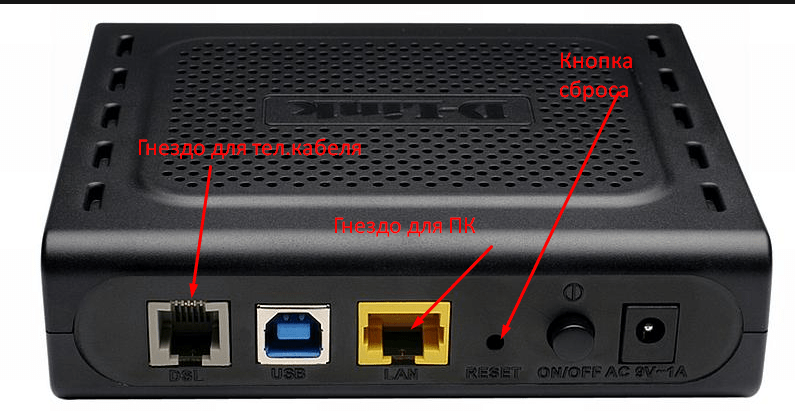
ADSL роутер легко можно отличить. На снимке одна из популярных моделей. Поверните его к себе тыльной стороной и вы увидите гнездо для подключения телефонного кабеля. В это гнездо «входит и выходит» Интернет. А гнездо побольше — это для подсоединения компьютеров.
Так как провода по всему дому и по всем комнатам не всегда возможно, то лучше сделать Wi-Fi — сеть. Для этого предназначена антенна. Она бывает наружная и встроенная, у следующей модели радио-протокол, две наружные антенны. Считается, что чем больше антенн, и чем они длиннее, тем дальше «бьёт» сигнал.

Еще есть кнопка «Reset» для сброса настроек в случае взлома или перенастройки. И кнопка включения/выключения, она иногда помогает если интернет «завис». Для подключения ADSL устройства Вам потребуются настройки выданные вашим поставщиком Интернета.
Роутеры для выделенной линии интернет — что это такое, и как они правильно подключаются?
Внешне такой роутер отличается только отсутствием гнезда для телефонного кабеля:

Такой можно подключить как к выделенной линии так и к адаптеру оптоволоконной связи через обычный интернет-кабель. Принципиальное же различие в том, что Интернет приходит уже по специальному выделенному для этого интернет-кабелю, а не через телефонную сеть, у которой предел пропускной способности гораздо ниже.
Например, даже когда Вы разговариваете по городскому телефону, скорость интернета на телефонной линии несколько падает. А если линия перегружается звонками — сразу «проседает» и скорость Интернета. У «выделенной линии», таких недостатков нет. Настраивать подключение самому как правило не нужно — все уже есть внутри устройства.
В большинстве случаев достаточно включить все в сеть и через пару минут интернет уже есть.
Как же настроить роутер, чтобы был интернет на компьютере и на телефоне?
Сегодня много фирм, выпускающих эти устройства. Большой выбор моделей, и у всех они разные. Но принцип настройки интернета и вай-фай у всех одинаков. Различают только технологии подключения к интернету, и поставщиков услуг интернета.
Как правило, для дома не требуется чего то особенного, а организациям поставщики обычно дают адрес (так называемый ай -пи адрес), который позволяет расширить возможности сети. Мы сегодня будем рассматривать настройку домашней сети.
Для настройки интернета Вам нужно иметь при себе:
- Роутер;
- интернет- кабель из комплекта к нему;
- данные о подключении от поставщика услуг интернета(договор, приложение где указаны данные)
- если планируете подключать свой персональный компьютер к беспроводной сети, то заранее нужно купить к нему беспроводной usb -адаптер.
Сначала нужно подключить интернет-кабель из комплекта к роутеру и компьютеру. В инструкции к устройству можно найти подобную схему:
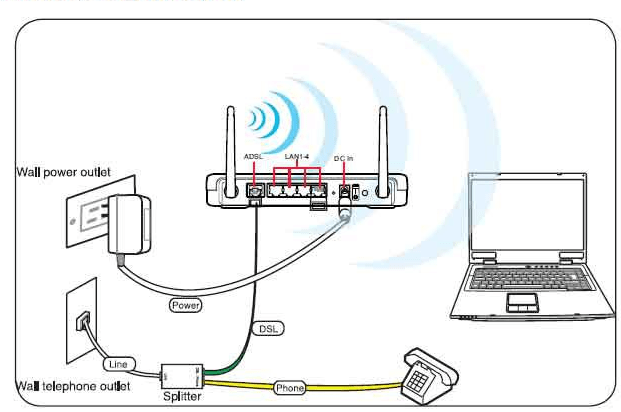
На корпусе роутера,или упаковке всегда есть адрес устройства, логин и пароль.

Этот адрес нужно ввести в адресную строку вашего интернет-браузера.

Если Вы забыли логин и пароль, который ввели ранее, то на включенном устройстве жмем вязальной спицей (или скрепкой) кнопку «Reset». Держим несколько секунд. Все настройки сбросятся на заводские, и Вы попадете в панель настроек.
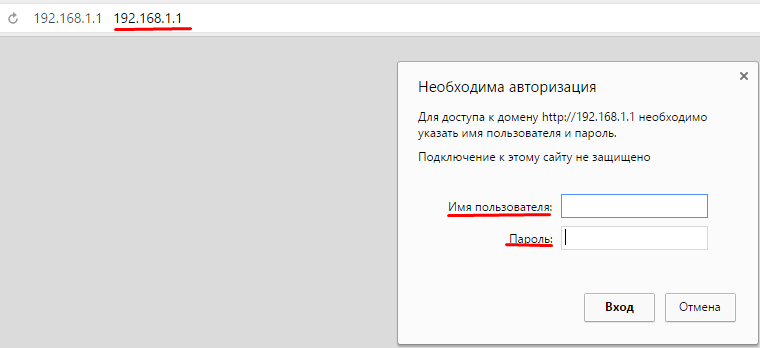
Часто (к сожалению) в меню настроек отсутствует русский язык. Но мы упрямы и настойчивы. Сначала укажем тип ADSL,
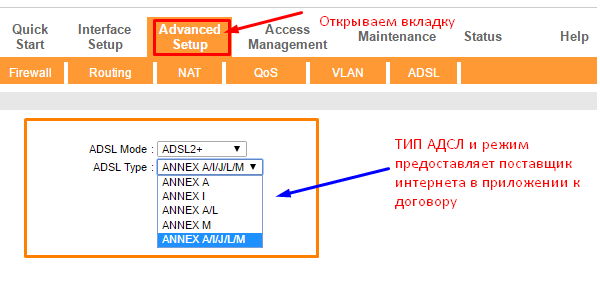
Идем затем в настройки интерфейса:
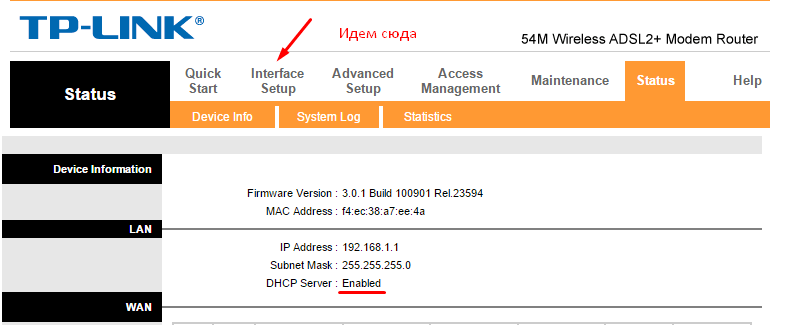
Если Вам выдали IP адрес, то делаем так:
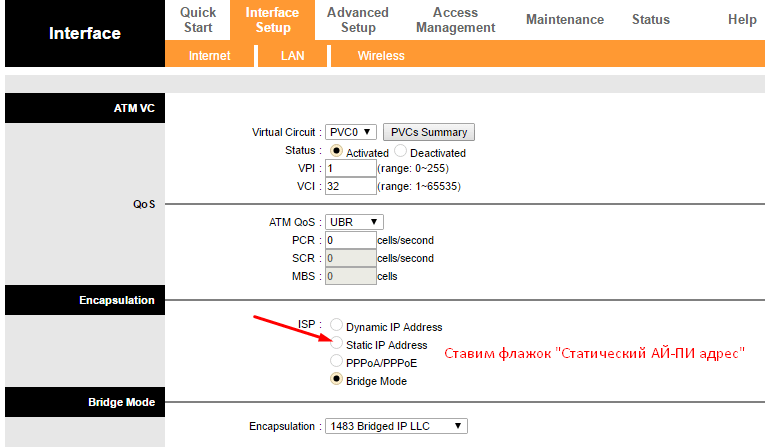
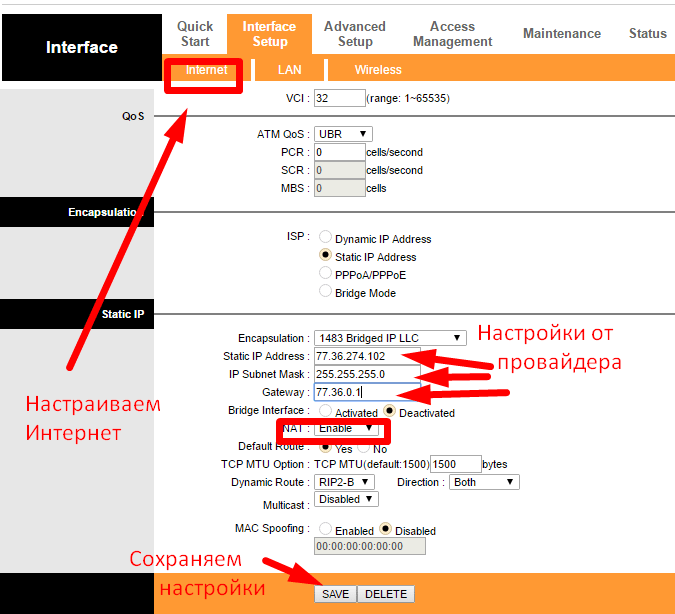
Вводим адрес, маску подсети и шлюза из договора, предоставленного провайдером. И сохраняем настройки. Если у Вас настройки без IP и подключение через телефонную линию то делаем так:
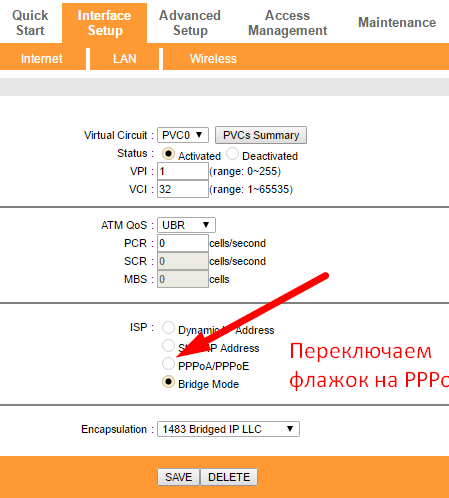
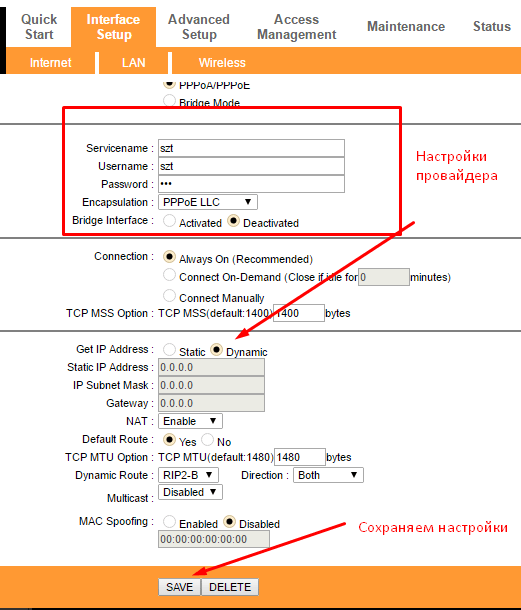
Заносим настройки из договора с провайдером. Не забываем указать тип инкапсуляции, наименование сервиса, имя пользователя и пароль. Все в договоре… После того как настройки от поставщика Интернета все сделали, их нужно сохранить и перезагрузить роутер. Проверяем связь, идем в Яндекс:

Ура! Интернет появился. Теперь можно настраивать сеть Wi-fi. Для этого идем сюда:
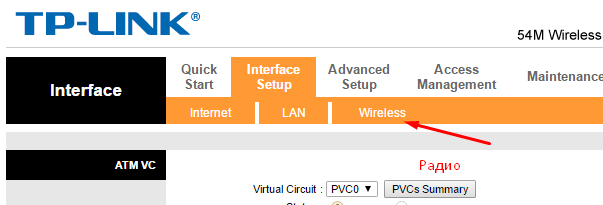
Попадаем в окно настроек беспроводной сети. Вот основные моменты по русски:
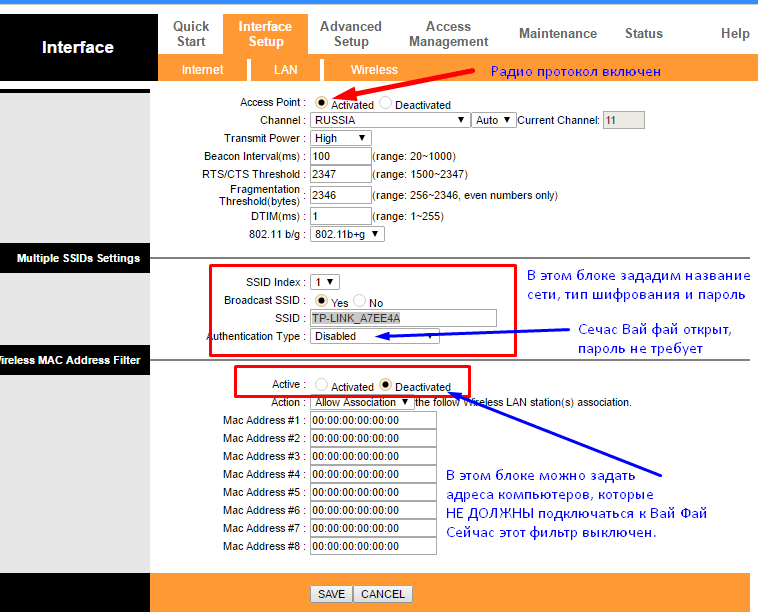
Условно окно настроек разбито на три части. Верхняя включение/отключение радио-протокола, средняя часть это настройки нашей сети, нижняя часть — фильтр, позволяющий отсечь от Вашей сети посторонние устройства.
Сейчас нас интересует средний раздел, нужно настроить нашу беспроводную сеть, чтобы ее видели и компьютеры и телефоны. Далее, нужно самому придумать и ввести имя сети.

Затем обязательно выбираем метод шифрования. Выбирать нужно самый надежный из возможных.

Придумываем пароль. Обязательно включим в него пару спецсимволов типа «*»,»»,»#»,заглавные буквы. Записываем название сети и пароль в специальный блокнот для паролей. Сохраняем настройки и перезагружаем роутер. Вот наша сеть видна в списке доступных сетей на вашем устройстве.
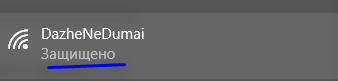
В принципе, настройки мы сделали. Но это еще не все. В опциях беспроводной сети есть замечательная возможность «скрыть» сеть. Делается это в случае выявления попыток взломать Вашу сеть и получить доступ к вашему интернету. Имя Вашей сети перестает быть видимым для ваших соседей, и они просто не узнают о ней.
Самыми надежными средствами защиты от взлома роутера является надежный пароль и метод шифрования. Чем длиннее пароль, тем сложнее его взломать, метод шифрования WP2-PSK
Идем опять сюда, и переключаем флаг:
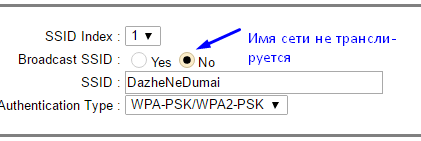
В этом случае при подключении новых устройств имя сети нужно вводить вручную на устройстве, а затем пароль.
Все сделали? Нет, еще не все. Для безопасности необходимо изменить пароль на вход в панель настроек роутера.
Все вирусописатели уже давно знают заводские настройки роутеров. Нужно изменить пароль на вход в панель управления настройками, иначе рано или поздно роутер будет взломан извне, из интернета.
Для этого открываем другую вкладку и изменяем пароль на придуманный нами. Как видим, имя пользователя изменить нам не удастся, поэтому хотя бы пароль сделаем как можно более длинным и надежным:
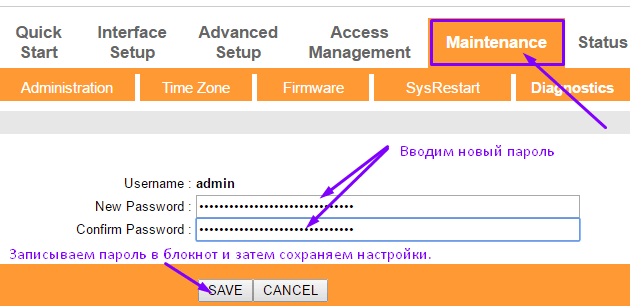
Подключились? Ура! Настроили ? Ура! И никого вызывать не надо. Быстро разобрались сами и не ждем понедельника.
Конечно, в этой статье даны только самые основные моменты. Но и они очень важны. Если у вас выделенная линия, то еще легче — настраивать нужно только Вай-Фай.
Если Вы настроили самостоятельно свой роутер, то сможете настроить и другой. Отличается только оформление окон, программное так сказать наполнение роутера. Суть настроек от этого не меняется. В видео ниже так же показано как автоматически настроить роутер с диска в комплекте.
Ну, а по более глубоким настройкам роутера более подробно мы поговорим в другой статье. На сегодня хватит. Удачи!
Источник: fast-wolker.ru
Маршрутизатор Wi-Fi – что это, как работает, технические характеристики

Беспроводные сети
На чтение 12 мин Просмотров 7.1к. Опубликовано 10.10.2019
Маршрутизатор представляет собой сетевое устройство, позволяющее объединять две или более сетей, управлять процессом маршрутизации и передавать пакеты данных. Он используется для обеспечения доступа к сети Интернет или частной компьютерной сети, а дорогие модели обладают ещё более широким функционалом.
Устройство и принцип работы маршрутизатора
Основной принцип работы маршрутизатора состоит в назначении и перераспределении потоков данных между абонентскими устройствами и серверными станциями. По умолчанию скорость доступа между разными устройствами делится поровну.
Внутренняя организация роутера выглядит следующим образом:
- В памяти имеется таблица маршрутизации, хранящая пути ко всем устройствам в сети и к другим маршрутизаторам. Получается своеобразная связанная сеть устройств, к каждому из которых можно подобрать оптимальный путь.
- Периодически происходит отправка тестовых пакетов, для определения времени, за которое каждый пакет дойдет. Таким образом, происходит поддержка актуального состояния карты сети. Это называется динамической маршрутизацией.
- Сам роутер является маленькой пластмассовой коробочкой, на корпусе которой имеется несколько гнезд для подключения Интернета по проводу.
- Прибор связан с Интернетом по кабелю, который называется витой парой. По антенне точка доступа раздает информацию из Интернета в сеть Wi-Fi, по которой различные устройства, обладающие приемником, принимают данные.
Также есть и статическая маршрутизация, когда нужно задать адреса таким образом, чтобы пакеты данных не уходили не туда. Этот способ отнимает больше времени и сил, но при этом является более безопасным.
Что такое маршрутизатор, как он выглядит и для чего нужен, рассказано в следующем видео:
Виды маршрутизаторов
По технологии передачи данных провайдером выделяют 3 группы маршрутизаторов:
- ADSL-роутеры. Эти устройства подключаются к телефонной линии – достаточно удобно, учитывая, что не надо протягивать никаких дополнительных проводов. ADSL-роутеры позволяют принимать данные со скоростью до 10 Мб/с, а передавать до 700 Кб/с, но сегодня подобных результатов уже недостаточно, поэтому данный вид роутеров практически нигде не используется.
- Ethernet-роутер. К вам в квартиру проводят специальный кабель (витую пару), состоящий из двух линий, обеспечивающих одновременный прием и передачу сигнала. Благодаря этому скорость приема и передачи сигнала возрастает до 100 Мбит/с, и на сегодняшний день это самый надежный и эффективный способ доступа к Интернету.
- LTE-роутер. Подключается к вышкам сотовой связи, после чего раздает Интернет другим устройствам. Вам нужно приобрести SIM-карту и подключить услуги Интернета от сотового оператора. Сегодня эта функция включена во все современные смартфоны. Плюсом такого вида является то, что у вас есть Интернет там, где отсутствует доступ к сети. Минусом – привязка к оператору связи и повышенное энергопотребление.
Технические характеристики маршрутизаторов и критерии выбора
Для выбора маршрутизатора определите, какие параметры считаются самыми важными. Учитывайте, с каким оборудованием он будет работать, и в каких условиях.
Антенны
Чтобы выбрать «правильный» аппарат, нужно учитывать, сколько у него антенн, и какие они – наружные или внутренние. Число антенн и показатель их мощности влияет на скорость инфообмена и проходимость сигнала. Например, для роутера с одной антенной, поддерживающего 802.11n, показатель скорость составляет 150 Мбит/с, а с двумя – в два раза выше. Каждая антенна добавляет полторы сотни мегабайт к скорости. А в случае с 802.11aс прирост и того больше – по 433 Мбит/с.
Внешние антенны бывают съемные или нет. Первый вариант подходит для возможного апгрейда устройства в будущем – можно заменить заводские антенны на более мощные и тем самым усилить проходимость сигнала сквозь преграды. А можно сразу потратиться на 8-антенный вариант.
Есть модели с внутренними антеннами. Как и в случае с наружными, их показатели мощности зависят от коэффициента усиления сигнала.
Порты
Этот параметр определяет количество устройств, которые могут работать одновременно с роутером при помощи кабельного соединения. 4 LAN-порта считается оптимальным минимумом, но в некоторых моделях их бывает по 2-3 или вообще только один.
Кому-то покажется, что не имеет значения, сколько портов, если существуют и альтернативные методы подключения. Но есть несколько нюансов:
- не во все системники интегрирован Wi-Fi, и если такого адаптера нет, подключение через кабель является единственным выходом;
- десктопные ПК, телевизоры, мультимедийные устройства и игровые консоли рекомендуется подключать именно через кабель, даже если они Wi-Fi поддерживают – так обеспечивается более стабильная работа.
Стандарты
Передача данных осуществляется по следующим стандартам:
- IEEE 802.11 – протоколы для низких скоростей обмена данными, является основным стандартом;
- IEEE 802.11a – несовместим с 802.11b, предназначен для высоких скоростей, использует каналы частоты 5 ГГц, способен пропускать до 54 Мбит/с;
- IEEE 802.11b – стандарт для высоких скоростей, частота канала – 2,4 ГГц, пропускная способность – до 11 Мбит/с;
- IEEE 802.11g – скорость эквивалентна стандарту 11а, частота канала – 2,4 ГГц, совместим с 11b, скорость пропускания – до 54 Мбит/с;
- IEEE 802.11n – коммерческий стандарт, созданный в 2009 году, поддерживающий работу в диапазонах 2,4 и 5 ГГц. Он может работать со всеми вышеперечисленными стандартами, а наибольшая скорость работы — 300 Мбит/с
- IEEE 802.11ас — это последующее развитие технологии 802.11n. Первая версия стандарта появилась в 2011 году, он отличается высокой скоростью передачи и большей полосой пропускания точки доступа. Работает на частоте 5 ГГц, так как этот спектр частот менее загружен. Способен расширять пропускную способность сети до 433 Мбит/сек.

Технологии защиты
В большинстве роутеров используются такие стандарты шифрования данных:
- WEP (Wired Equivalent Privacy). Этот стандарт является уязвимым. Сегодня в сети имеется много программ для взлома Wi-Fi, защищенных этим стандартом.
- WPA (Wi-Fi Protected Access). Используются ключи для шифрования длиной до 128 бит (технология TKIP).
- WPA 2 (Wi-Fi ProtectedАccessверсия2). Используются ключи для шифрования длиной до 256 бит (технология AES).
Для большей защиты используют фильтрацию МАС-адресов или режим скрытого идентификатора SSID. Эти методы есть в большинстве маршрутизаторов.
В некоторых моделях может быть использована функция WPS (Wi-Fi Protected Setup) – настройка беспроводной сети при использовании этой технологии занимает минимальное время и полезна тем, кто не хочет углубляться в настройки роутера.
Скорость
Базовая скорость работы большей части современных маршрутизаторов составляет в среднем от 150 до 300 Мбит/с (зависит от зашумленности радиоэфира), чего вполне достаточно для выполнения ресурсоёмких задач и просмотра цифрового потока высокого качества.
Модели, настроенные на стандарт 802.11ас, способны развивать рабочую скорость от 433 Мбит/с до 4 Гбит/с. Крупные производители разработали решение, позволяющее одновременно работать с несколькими стандартами связи, выбирая функционал по своей потребности. Чем выше частота, тем быстрее время отклика.
Но зависит скорость не только от стандарта, но и от внешних факторов – расстояние от устройства до роутера, количество стен, помехи и другие сторонние преграды. Реальная скорость соединения напрямую зависит от услуг, предлагаемых провайдером, и их характеристик.
Кроме работы с беспроводными данными, маршрутизаторы предлагают подключение компьютера к сети Интернет через кабель. Скорость LAN-каналов может быть 100 Мбит/с или 1 Гбит/с.
Каналы связи
Для передачи данных используется распределение всей частоты на каналы, что позволяет упорядочить разделение радиочастотного эфира между разными устройствами – каждое может выбрать для работы наименее зашумленный канал.
Стандартная ширина канала составляет 20 МГц. Начиная со стандарта 802.11n, была предложена и регламентирована возможность объединения каналов. Берём 2 канала по 20 МГц и получаем 1 на 40 – для увеличения скорости и пропускной способности. Чем шире полоса, тем больше данных можно передать.
Существует также обратная модификация каналов – уменьшение их ширины: 5, 10 МГц. Узкие каналы обеспечивают большую дальность, но меньшую скорость.
Мощность передатчика
Некоторые производители указывают мощность в mW, некоторые в – dBm. Зависимость между этими двумя представлениями мощности – нелинейная, что легко увидеть при сравнении готовых значений в таблице соответствий:
- увеличение мощности на 3 dBm дает прирост в мВт в 2 раза;
- увеличение мощности на 10 dBm дает прирост в мВт в 10 раз;
- увеличение мощности на 20 dBm дает прирост в мВт в 100 раз.
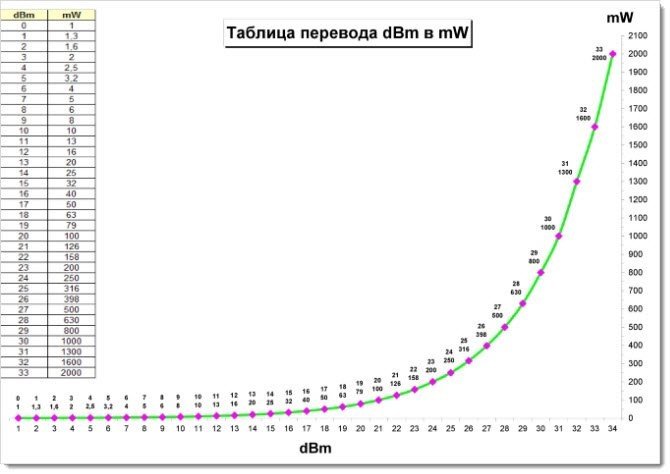
То есть, уменьшив или увеличив мощность в настройках, например, на 3 дБм, мы фактически понижаем или повышаем её в 2 раза.
Частота
Прием-передача данных по стандарту Wi-Fi осуществляется в нескольких диапазонах:
- 2,4 ГГц – самая популярная частота, поэтому в большинстве мест роутер перегружен, что отрицательно сказывается на скорости передачи данных. В это же время, работу в таком диапазоне поддерживает большая часть современных устройств. При маркировке используется “2”.
- 5 ГГц менее популярен. Провайдеры используют его для подачи Интернета в том случае, если сделать это по проводному интерфейсу невозможно. Некоторые современные устройства способны поддерживать оба диапазона. При маркировке устройства используется “5”.
Бренд
Выбирайте модели из линеек известных производителей. На сегодняшний день это:
- D-Link – оптимальный вариант для тех, кто хочет купить недорогое устройство, способное обеспечить качественное и безопасное подключение. Высокая скорость и возможность ее распределения по устройствам внутри сети, а также другие полезные функции делают пользование этими маршрутизаторами удобным.
- TP-Link – компания, продающая качественный продукт. Имеет опыт в производстве более 20 лет. Роутеры данной марки выделяются набором разнообразных дополнительных функций, например, гостевой режим или родительский контроль.
- Tenda – бренд с двадцатилетним стажем. Существует три причины обратить свое внимание на эту компанию: простота использования, достойная производительность и надежная защита подключения.
- ZyXEL – маршрутизаторы этой марки позволяют использовать Интернет-канал с подключением по проводной и беспроводной сети, передавать видео высокого разрешения без рывков и быстро обмениваться файлами между подключенными устройствами.
- Asus – фирменный софт, разработанный одноименной компанией, легко и быстро настраивается. Имеются и другие интересные фишки, например, утилита AirPlayer, предназначенная для трансляции контента с подключенного к роутеру внешнего накопителя.
Перечисленные прозводители обеспечивают хорошую поддержку своих продуктов – в Интернете достаточно информации об устройствах, правилах подключения и настройки, можно скачать необходимые драйвера, прошивки, почитать отзывы.
Цена
На сегодняшний день рынок электроники и компьютеров техники предлагает своим клиентам широкий выбор маршрутизаторов. Идя в магазин, желательно определиться, какую сумму вы готовы выделить на покупку данного устройства.
Имейте в виду, что самые бюджетные модели имеют не очень хорошее качество, что чревато обрывами связи, урезанием скорости и прочими проблемами. Поэтому обращайте внимание на товар средней ценовой категории.
Самыми дешевыми считаются роутеры в пределах 1 тысячи рублей, средним сегментом является цена в пределах пяти тысяч рублей, а наилучшими считаются маршрутизаторы с ценой от 5 тыс. рублей и выше.
Как пользоваться Wi-Fi маршрутизатором?
Каждый сталкивался с ситуацией, когда нужно самостоятельно подключить маршрутизатор. Можно обратиться и к специалисту, но если знать как, то вы сделаете это самостоятельно.
Инструкция по подключению роутера:
- Определите месторасположение маршрутизатора. Лучше раздавать Интернет с центральной части помещения. Чем выше точка доступа расположена, тем меньше есть преград на пути сигнала, и больше зона покрытия.
- Включите роутер и подсоедините к нему 2 кабеля – интернетовский от вашего провайдера к разъему WAN, а второй, свободный с двух сторон, к разъему LAN.

- Присоедините свободный конец кабеля к вашему ноутбуку или компьютеру.
- Откройте ваш браузер и в адресной строке вбейте http://192.168.1.1 или другой адрес, который указан на дне маршрутизатора.

- Введите данные для входа – логин и пароль. Обычно это admin/admin.
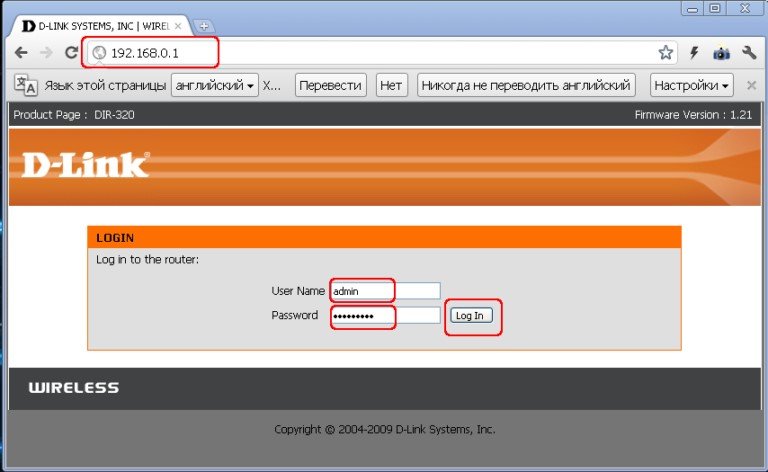
- В настройках маршрутизатора выберите тип подключения и введите все данные для доступа (узнать их можно у провайдера).
- В разделе безопасности установите тип шифрования WPA2/PSK, после чего задайте новый пароль.
- Активируйте режим виртуального сервера DHCP, который позволяет раздавать динамические IP-адреса.
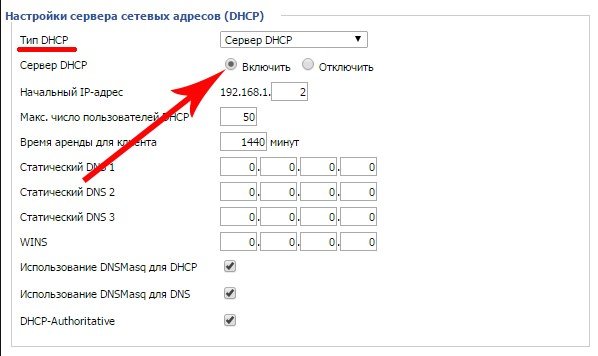
Обзор популярных моделей
Рассмотрим несколько самых популярных моделей маршрутизаторов.
TP-Link Tl-WR841N
Маршрутизатор, разработанный для создания сетей в небольших офисах и домах как с помощью проводного, так и беспроводного подключения. Устройство соответствует стандарту 802.11n и обеспечивает передачу данных до 300 Мбит/с.

Характеристики:
- частота работы – 2,4 ГГц;
- скорость LAN-портов – 100 Мбит/с;
- скорость Wi-Fi – 300 Мбит/с;
- WAN-порт – Ethernet;
- интерфейсы – 4 порта 10/100М LAN, 1 порт 10/100М WAN;
- поддержка протоколов – РРРоЕ;
- конструкция антенн – несъемные;
- количество антенн – 2;
- беспроводные возможности – 802.11 b, g, n;
- стоимость – 1 336 рублей.
Asus RT-N11P
Маршрутизатор, предназначенный для использования дома или в небольшом офисе. Отличается простой настройкой и использованием, позволяет создать до четырех беспроводных сетей с разными правами доступа и пропускной способностью.

Характеристики:
- частота работы – 2,4 ГГц;
- скорость LAN-портов – 100 Мбит/с;
- скорость Wi-Fi – 300 Мбит/с;
- WAN-порт – Ethernet;
- интерфейсы – 4 порта 10/100М LAN, 1 порт 10/100М WAN;
- беспроводные возможности – 802.11 b, g, n;
- поддержка протоколов – РРТР, L2TP, PPPoE, IPsec;
- конструкция антенн – несъемные;
- количество антенн – 2;
- функции брандмауэра – защита от DoS-атак, фильтр ключевых слов и сетевых служб;
- стоимость – 1 202 рубля.
Netis WF2780
Это беспроводной двухдиапазонный маршрутизатор с технологией 802.11 ас и скоростью 1 200 Мбит/с.

Характеристики:
- частоты работы – 2,4 ГГц и 5 ГГц;
- скорость LAN-портов – 1 Гбит/с;
- скорость Wi-Fi – больше 300 Мбит/с;
- WAN-порт – Ethernet;
- интерфейсы – 4 порта 10/100/1000М Auto MDI/MDIX, 1 порт 10/100/1000М Auto MDI/MDIX;
- беспроводные возможности – 802.11 b, g, n, a, ac;
- поддержка протоколов – РРТР, L2TP, PPPoE, IPsec;
- конструкция антенн – несъемные;
- количество антенн – 4;
- мощность передатчика – 20 дБм;
- стоимость – 2 404 рубля.
D-Link DIR – 842 AC1200
Используя данный маршрутизатор, вы сможете быстро организовать высокоскоростную беспроводную сеть дома и в офисе, предоставив беспроводной доступ к сети Интернет компьютерам и мобильным устройствам в любой точке.

Характеристики:
- частота – 2,4 и 5 ГГц;
- стандарты работы – 802.11 а, ас, b, n, g;
- скорость LAN-портов – 1 Гбит/с;
- скорость Wi-Fi – больше 300 Мбит/с;
- WAN-порт – Ethernet;
- интерфейсы – 4 порта 10/100/1000М Base-T, 1 порт 10/100/1000М Base-T;
- поддержка протоколов – РРТР, L2TP, PPPoE, IPsec, DHCP, NAT;
- конструкция антенн – несъемные;
- количество антенн – 4 внешние с коэффициентом усиления 5 дБи;
- функции брандмауэра – преобразование сетевых адресов, контроль состояния соединений, IP-фильтр, IPv6-фильтр, MAC-фильтр, виртуальные серверы, встроенный сервис контентной фильтрации;
- стоимость – 3 043 рубля.
Ethernet Tenda F3
Это недорогой, функциональный и достаточно мощный маршрутизатор, подходящий для дома или небольшого офиса на пару компьютеров.

Характеристики:
- частота – 2,4 ГГц;
- стандарты работы – 802,11 b, n, g;
- скорость LAN-портов – 100 Мбит/с;
- скорость Wi-Fi – 300 Мбит/с;
- WAN-порт – Ethernet;
- интерфейсы – 4 порта 10/100/1000М Base-T, 1 порт 10/100/1000М Base-T;
- поддержка протоколов – РРТР, L2TP, PPPoE, DHCP;
- конструкция антенн – несъемная;
- количество антенн – 3;
- мощность антенн – 5 дБи;
- стоимость – 1 202 рубля.
Кому-то подбор маршрутизатора может показаться делом трудным, но если подойти к вопросу внимательно, окажется, что ничего сложного в этом нет. Инструмент легко подобрать по характеристикам, в магазинах представлен большой выбор, а процесс настройки – это выполнение пары несложных действий.
Источник: 14bytes.ru